Odpowiedź:
Rozdarcie ekranu występuje, gdy częstotliwość odświeżania Twojego monitora i częstotliwość odświeżania układu GPU nie są zsynchronizowane. Charakteryzuje się poziomym podziałem w jednym lub kilku miejscach obrazu.
Możesz to naprawić, włączając funkcję VSync, Adaptive VSync, Enhanced Sync, Fast Sync, FreeSync lub G-SYNC, w zależności od tego, co obsługuje Twój system komputerowy i monitor.
Ale większość graczy może nie postrzegać wyższej liczby FPS (klatek na sekundę) niż maksymalna częstotliwość odświeżania monitora jako dużego problemu, może to powodować oczywiste rozrywanie ekranu, które może być dość irytujące.
Oczywiście, rozrywanie ekranu może również wystąpić, jeśli liczba FPS jest niższa niż częstotliwość odświeżania monitora. W tym przypadku jednak, zacinająca się wydajność spowodowana niską liczbą FPS z pewnością będzie przeszkadzać ci bardziej niż sporadyczne rozrywanie ekranu.
Istnieje kilka różnych sposobów na naprawienie rozrywania ekranu w zależności od tego, jakie funkcje obsługuje twoja karta graficzna i monitor.
Jak naprawić Screen Tearing

VSync
Na początku, VSync (Vertical Synchronization) był jedynym sposobem na wyeliminowanie screen tearingu.
Synchronizuje ona pionową częstotliwość odświeżania monitora z częstotliwością odświeżania GPU, ale ponieważ zmusza kartę graficzną do czekania, aż monitor będzie w stanie wyświetlić pełną klatkę, otrzymujemy wyższy input lag.
Więc, jeśli masz monitor 60 Hz i uzyskujesz 120 klatek na sekundę, włączenie VSync ograniczy częstotliwość odświeżania do 60 klatek na sekundę i uzyskasz wyższy input lag, ale bez rozrywania ekranu.
Bez VSync, uzyskasz rozrywanie, ale input lag będzie niższy.
Na koniec, wszystko sprowadza się do osobistych preferencji: co możesz tolerować bardziej. W grach konkurencyjnych będziesz musiał zadowolić się opcją VSync 'Off’, aby uzyskać najlepsze wyniki.
W grach bardziej zorientowanych na grafikę możesz użyć opcji VSync 'On’, jeśli rozrywanie ekranu jest dla Ciebie uciążliwe.
Różni gracze będą preferować różne opcje. Niektórzy nie zauważają (lub nie przejmują się) rwania ekranu, a inni nie odczuwają dodatkowego input lag wprowadzonego przez VSync 'On’.’
Zauważ, że im wyższa częstotliwość odświeżania, tym mniej zauważalne będzie rwanie ekranu; dlatego większość graczy wybiera monitory 240 Hz i gra z wyłączonym VSync.
Istnieje sztuczka, aby zredukować input lag dodawany przez VSync, która obejmuje użycie RTSS (Rivatuner Statistics Server), aby ograniczyć liczbę klatek na sekundę w grze przez maksymalną częstotliwość odświeżania twojego monitora odjętą przez 0.01.
Aby poznać dokładną częstotliwość odświeżania (z 3 miejscami po przecinku) twojego monitora, możesz użyć tej strony.
NVIDIA Adaptive VSync
W przypadku, gdy liczba klatek na sekundę często spada poniżej maksymalnej częstotliwości odświeżania twojego monitora, ale chcesz utrzymać rozrywanie ekranu w ryzach, włączona funkcja VSync nie jest najlepszym rozwiązaniem.
Na przykład, na monitorze 60 Hz z włączoną funkcją VSync, spadek do 59 klatek na sekundę spowoduje, że VSync zasadniczo zmniejszy liczbę klatek na sekundę do 30 klatek na sekundę, aby utrzymać synchronizację. Wyeliminuje to rozrywanie obrazu, ale doświadczysz zacinania się obrazu, co jest jeszcze gorsze.
Jeśli posiadasz kartę graficzną NVIDIA GeForce GTX 650 lub nowszą, możesz skorzystać z technologii Adaptive VSync. Technologia ta pozwala na włączenie VSync tak długo, jak długo Twoja liczba FPS jest równa lub wyższa niż częstotliwość odświeżania. Gdy spadnie ona poniżej częstotliwości odświeżania, Adaptive VSync wyłączy VSync, zastępując zacinanie się obrazu lekkim rozrywaniem, dopóki częstotliwość FPS nie wróci do normy.
NVIDIA Fast Sync & AMD Enhanced Sync
Jeśli posiadasz nowszą kartę graficzną (NVIDIA GeForce z serii 900 oraz procesory graficzne AMD oparte na architekturze GCN lub nowsze), możesz użyć funkcji Fast Sync i Enhanced Sync zamiast VSync.
Te dwie technologie nie ograniczają liczby klatek na sekundę do maksymalnej częstotliwości odświeżania Twojego monitora. Zamiast tego po prostu wyświetlają ostatnio ukończoną pełną klatkę, co zapobiega rozrywaniu obrazu bez wprowadzania tak dużego input lag.
Pomimo że input lag jest znacznie niższy niż przy włączonym VSync, nie jest on tak niski jak przy wyłączonym VSync.
Im wyższa jest liczba klatek na sekundę, tym niższy będzie input lag. W idealnej sytuacji liczba klatek na sekundę powinna być co najmniej dwa razy większa niż maksymalna częstotliwość odświeżania monitora, aby input lag był zauważalnie niższy.
NVIDIA G-SYNC & AMD FreeSync
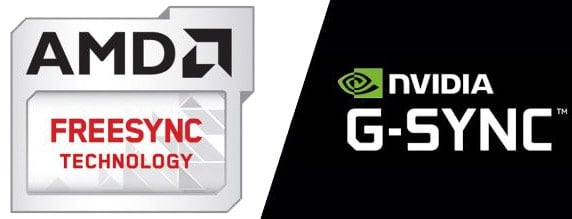
NVIDIA G-SYNC firmy NVIDIA i FreeSync firmy AMD pozwalają monitorowi dynamicznie zmieniać częstotliwość odświeżania, zgodnie z częstotliwością odświeżania Twojego układu GPU, tak długo jak Twoja liczba FPS mieści się w obsługiwanym przez monitor zakresie zmiennej częstotliwości odświeżania (VRR).
Jeśli więc uzyskujesz 65FPS na monitorze do gier 144Hz, który obsługuje VRR w zakresie 48-144Hz, monitor dynamicznie zmieni częstotliwość odświeżania na 65Hz, eliminując w ten sposób rozrywanie i zacinanie się ekranu przy niezauważalnej karze za input lag (~1ms)!
G-SYNC może być używany tylko z kartami NVIDIA na monitorach wyposażonych w dedykowane moduły G-SYNC, podczas gdy FreeSync jest obsługiwany zarówno przez karty AMD jak i NVIDIA (GTX serii 10 lub nowsze, poprzez tryb 'G-SYNC Compatible’ wykorzystujący DisplayPort).
Niektóre monitory G-SYNC obsługują również Adaptive-Sync (protokół, na którym bazuje FreeSync) w celu zapewnienia VRR również dla kart graficznych AMD.
Zauważ, że FreeSync/G-SYNC działa tylko do maksymalnej częstotliwości odświeżania monitora.
Możesz więc użyć go w połączeniu z Enhanced Sync/Fast Sync lub ograniczyć liczbę klatek na sekundę do kilku poniżej maksymalnej częstotliwości odświeżania monitora, aby całkowicie wyeliminować rozrywanie.
Kompatybilne urządzenia i monitory z HDMI 2.1 mogą również wyeliminować rozrywanie ekranu dzięki technologii HDMI 2.1 Forum VRR.
Wyeliminowanie rozrywania ekranu jest możliwe dzięki technologii HDMI 2.1 Forum VRR.